问题描述:
有同学询问,"Power BI如何按照指定的规则让值显示不同的颜色?"
解决方案:
在Power BI中,绝大部分可视化组件都可以通过指定规则,让Value值显示不同得颜色。
我们以Table表格举例,供你参考如何指定规则。
操作步骤:
1,导入样例Excel文件数据如图,包含三个列,省/日期/销售。
Excel数据导入参考:Power BI - 5分钟学习连接数据源.-CSDN博客
2,拖拽出Table表格组件到画布,然后把导入得Excel数据放入Table表。
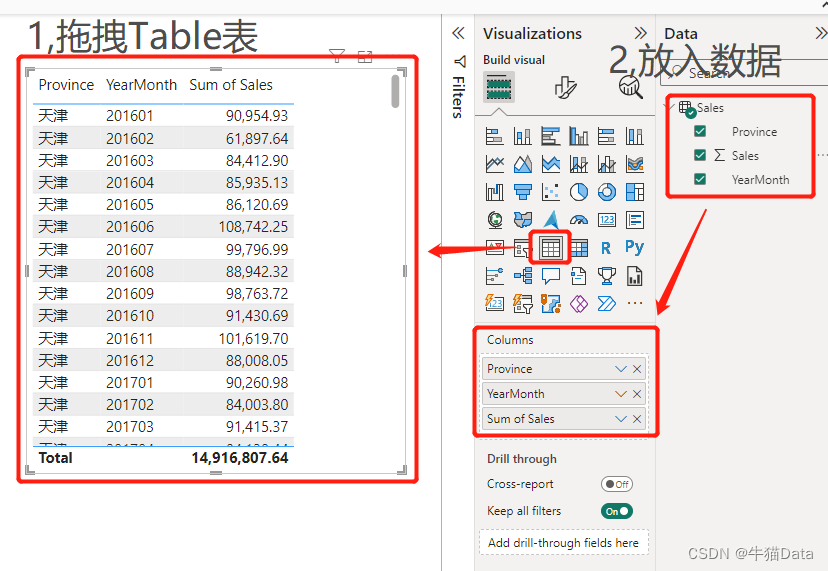
3,指定规则让Value值显示不同得颜色。
首先点击Table表的【Format your Visual】 -> 【Cell elements】 -> 找到【Font color】修改选项为on ->点击‘fx’设置指定规则 ;
点击【Format style】选择'Rules' -> 点击【What field should we base this on?】选择‘Sales’列-> 在【Rules】下面配置判定规则,以及根据规则显示的颜色 -> 【Ok】

4, 最后你会发现Table表中‘Sales’列的值根据指定的判定规则显示相应的颜色。
绝大多数的Power BI可视化组件都是支持类似设置的,配置方式都是类似的。
希望读者可以学以致用,感谢阅读。
也请大家关注我的公众号: PowerBI工坊






















 5157
5157











 被折叠的 条评论
为什么被折叠?
被折叠的 条评论
为什么被折叠?








